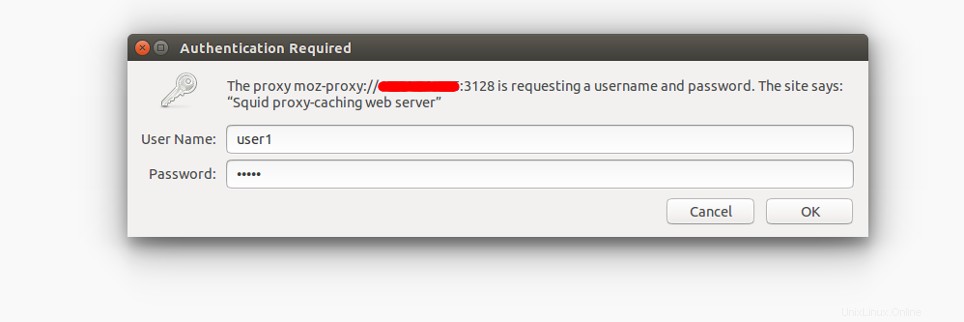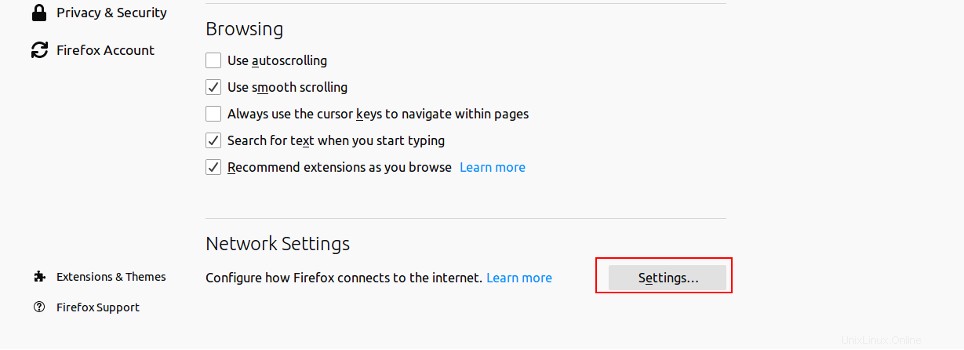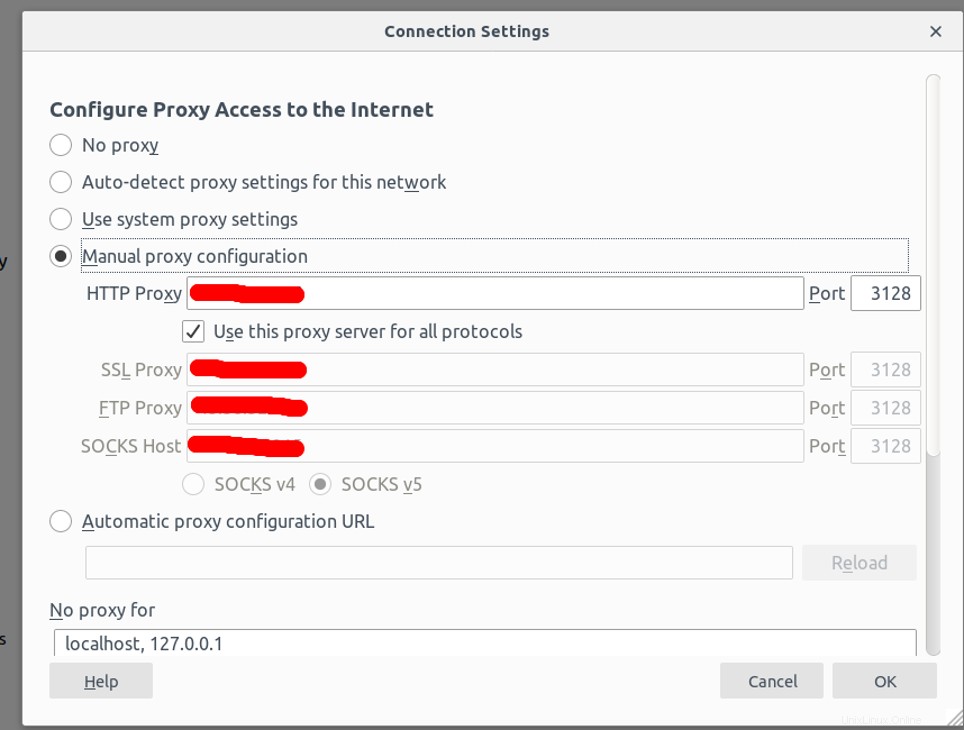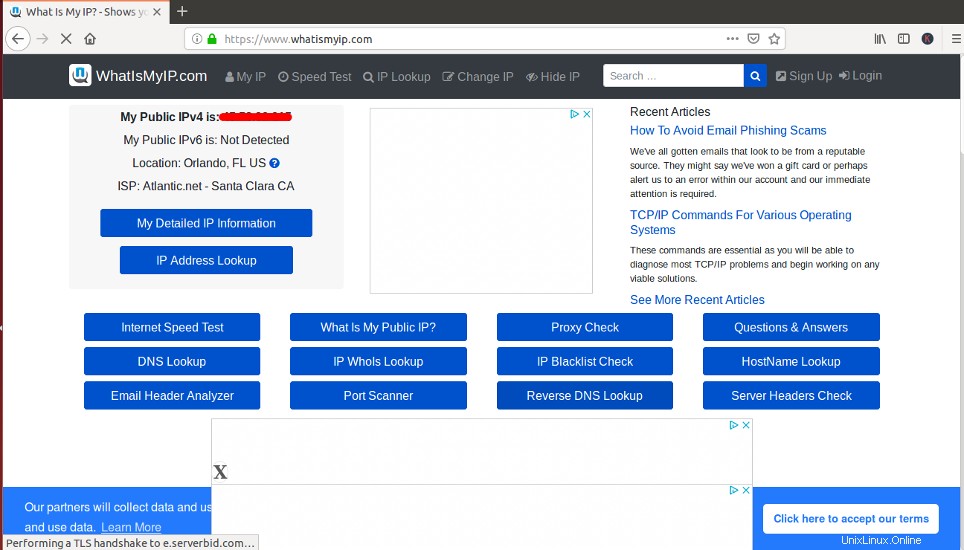Squid adalah server caching proxy web sumber terbuka dan gratis yang mendukung berbagai protokol, seperti HTTP, HTTPS, FTP, dan SSL. Ini terutama digunakan sebagai server proxy caching dan dapat sangat meningkatkan kinerja server dengan melakukan caching permintaan berulang, memfilter lalu lintas web, dan mengakses konten yang dibatasi secara geografis.
Squid dapat bertindak sebagai perantara antara klien dan server web. Setelah menghubungkan proxy Squid, Anda akan dapat mengakses layanan Internet secara anonim dan melewati batasan jaringan lokal.
Dalam tutorial ini, kita akan mempelajari cara menginstal dan mengkonfigurasi Squid Proxy di CentOS 8.
Prasyarat
- VPS CentOS 8 baru di Platform Cloud Atlantic.Net
- Kata sandi root yang dikonfigurasi di server Anda
Langkah 1 – Buat Server Cloud Atlantic.Net
Pertama, masuk ke Server Cloud Atlantic.Net Anda. Buat server baru, pilih CentOS 8 sebagai sistem operasi dengan setidaknya 1GB RAM. Hubungkan ke Server Cloud Anda melalui SSH dan masuk menggunakan kredensial yang disorot di bagian atas halaman.
Setelah Anda masuk ke server CentOS 8 Anda, jalankan perintah berikut untuk memperbarui sistem dasar Anda dengan paket terbaru yang tersedia.
dnf update -y
Langkah 2 – Instal Server Proxy Squid
Paket Squid tersedia di repositori default CentOS 8. Anda dapat menginstalnya hanya dengan menjalankan perintah berikut:
dnf install squid -y
Setelah terinstal, mulai layanan proxy Squid dan aktifkan untuk memulai saat reboot dengan perintah berikut:
systemctl start squidsystemctl aktifkan squid
Langkah 3 – Konfigurasikan Otentikasi Berbasis IP
Ada beberapa cara untuk mengkonfigurasi Squid untuk menerima koneksi dan berfungsi sebagai proxy HTTP. Di bagian ini, kami akan mengonfigurasi Squid untuk mengotentikasi klien berdasarkan alamat IP mereka.
Buka file konfigurasi default Squid di /etc/squid/squid.conf:
nano /etc/squid/squid.conf
Tambahkan baris berikut di awal file:
acl user1 src 192.168.0.10acl user2 src 192.168.0.11http_access izinkan user1 user2
Simpan dan tutup file ketika Anda selesai, kemudian restart layanan Squid untuk menerapkan perubahan:
systemctl restart squid
Pada langkah di atas, ganti informasi Anda yang relevan seperti di bawah ini :
pengguna1 dan pengguna2 adalah nama yang mengidentifikasi komputer klien.
192.168.0.10 dan 192.168.0.11 adalah alamat IP komputer klien.
Langkah 4 – Konfigurasikan Otentikasi Berbasis Pengguna
Di bagian ini, kami akan mengkonfigurasi Squid untuk mengotentikasi klien dengan nama pengguna dan kata sandi.
Pertama, instal paket utilitas Apache di sistem Anda:
dnf install httpd-tools -y
Selanjutnya, buat file untuk menyimpan pengguna dan kata sandi Squid dan ubah kepemilikan file kata sandi:
sentuh /etc/squid/squid_passwdchown squid /etc/squid/squid_passwd
Selanjutnya, buat user squid baru dengan nama user1 menggunakan perintah berikut:
htpasswd /etc/squid/squid_passwd user1
Anda akan diminta untuk membuat kata sandi untuk pengguna ini seperti yang ditunjukkan di bawah ini:
Kata sandi baru:Ketik ulang kata sandi baru:Menambahkan kata sandi untuk pengguna pengguna1
Selanjutnya, buat pengguna lain bernama user2 dengan perintah berikut:
htpasswd /etc/squid/squid_passwd user2
Berikan kata sandi untuk pengguna ini seperti yang ditunjukkan di bawah ini:
Kata sandi baru:Ketik ulang kata sandi baru:Menambahkan kata sandi untuk pengguna pengguna2
Anda sekarang dapat memverifikasi kedua pengguna dengan perintah berikut:
cat /etc/squid/squid_passwd
Anda akan mendapatkan output berikut:
pengguna1:$apr1$szXO3OTj$37MuRy2V06mIAOiRpFjnr1pengguna2:$apr1$MCAckv0h$0VwDLLhAfMLaLm3Xvk3H/0
Selanjutnya, edit file konfigurasi Squid:
nano /etc/squid/squid.conf
Tambahkan baris berikut di awal file:
program dasar auth_param /usr/lib64/squid/basic_ncsa_auth /etc/squid/squid_passwdacl ncsa_users proxy_auth DIBUTUHKANhttp_akses izinkan ncsa_users
Simpan dan tutup file, lalu restart layanan proxy Squid untuk menerapkan perubahan:
systemctl restart squid
Langkah 5 – Konfigurasikan Otentikasi Gabungan
Di bagian ini, kita akan mengkonfigurasi Squid untuk mengotentikasi klien berdasarkan alamat IP dan username/password.
Edit file konfigurasi default Squid:
nano /etc/squid/squid.conf
Temukan baris berikut yang Anda tambahkan sebelumnya:
program dasar auth_param /usr/lib64/squid/basic_ncsa_auth /etc/squid/squid_passwdacl ncsa_users proxy_auth DIBUTUHKANhttp_access izinkan ncsa_usersacl pengguna1 src 192.168.0.10acl pengguna2 src 192.168.0.11http_access izinkan pengguna1 pengguna2Dan ganti dengan baris berikut:
acl user1 src 192.168.0.10acl user2 src 192.168.0.11auth_param program dasar /usr/lib64/squid/basic_ncsa_auth /etc/squid/squid_passwdacl ncsa_users proxy_auth DIBUTUHKANhttp_access izinkan pengguna1 pengguna2 ncsa_usersSimpan dan tutup file, lalu restart layanan proxy Squid untuk menerapkan perubahan:
systemctl restart squidLangkah 6 – Konfigurasikan Squid untuk Menganonimkan Lalu Lintas
Selanjutnya, Anda perlu menambahkan beberapa aturan untuk menutupi alamat IP klien dari server yang menerima lalu lintas dari proxy HTTP Squid Anda.
Anda dapat melakukannya dengan mengedit file konfigurasi default Squid:
nano /etc/squid/squid.confTambahkan baris berikut di awal file:
forwarded_for offrequest_header_access Allow allow allrequest_header_access Authorization allow allrequest_header_access WWW-Authenticate allow allrequest_header_access Proxy-Authorization allow allrequest_header_access Proxy-Authenticate allow allrequest_header_access Cache-Control allow allrequest_header_access Content-Encoding allow allrequest_header_access Content-Length allow allrequest_header_access Content-Type allow allrequest_header_access Date allow allrequest_header_access Expires allow allrequest_header_access Host izinkan allrequest_header_access If-Modified- Since allow allrequest_header_access Last-Modified allow allrequest_header_access Lokasi izinkan allrequest_header_access Pragma izinkan allrequest_header_access Terima izinkan allrequest_header_access Accept-Charset allow allrequest_header_access Allowrequest_access Allowrequest_header_access allrequest_hea der_access Coba lagi-Setelah izinkan allrequest_header_access Judul izinkan allrequest_header_access Sambungan izinkan allrequest_header_access Sambungan Proksi izinkan allrequest_header_access Agen-pengguna izinkan allrequest_header_access Cookie izinkan allrequest_header_access Semua tolak semuaSimpan dan tutup file, lalu restart layanan proxy Squid untuk menerapkan perubahan:
systemctl restart squidLangkah 7 – Uji Proksi Squid
Pada titik ini, server proxy Squid Anda dikonfigurasi untuk menerima koneksi klien berdasarkan alamat IP dan nama pengguna/kata sandi dan menangani lalu lintas Internet secara anonim.
Selanjutnya, Anda perlu mengonfigurasi pengaturan browser komputer Klien Anda untuk menggunakan server Squid Anda sebagai proxy HTTP.
Pada komputer klien, buka Mozilla Firefox dan klik Edit => Preferences seperti gambar di bawah ini:
Gulir ke bawah ke bagian Pengaturan Jaringan dan klik Setelan . Anda akan melihat halaman berikut:
Pilih tombol radio Konfigurasi proxy manual, masukkan alamat IP server Squid Anda di bidang HTTP Host dan 3128 di bidang Port, pilih kotak centang “Gunakan server proxy ini untuk semua protokol”, dan klik OK untuk menyimpan pengaturan.
Sekarang browser Anda dikonfigurasi untuk menjelajah Internet melalui proxy Squid.
Untuk memverifikasinya, ketikkan URL https://www.whatismyip.com/. Anda akan diminta untuk memberikan nama pengguna dan kata sandi seperti yang ditunjukkan di bawah ini:
Berikan nama pengguna dan kata sandi server proxy Squid Anda yang telah Anda buat sebelumnya dan klik tombol OK tombol. Anda akan melihat halaman berikut:
Pada halaman di atas, Anda akan melihat alamat IP alamat IP server Squid Anda, bukan alamat IP komputer klien Anda.
Kesimpulan
Dalam panduan di atas, Anda mempelajari cara mengkonfigurasi Squid sebagai server proxy HTTP di CentOS 8 dan mengkonfigurasi browser Anda untuk menggunakannya. Sekarang Anda dapat menjelajahi web secara anonim dan mencegah Firefox melacak Anda. Cobalah Squid di akun hosting VPS dari Atlantic.Net hari ini!
Linux